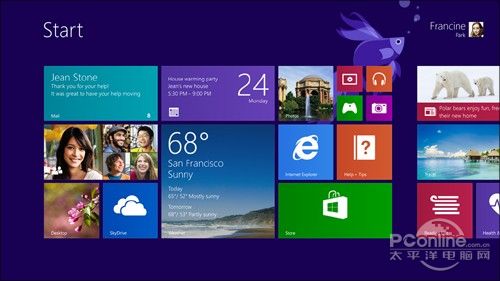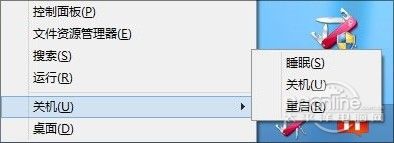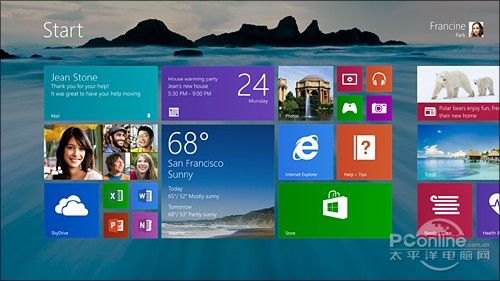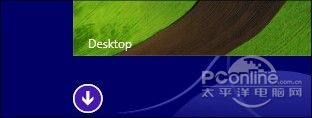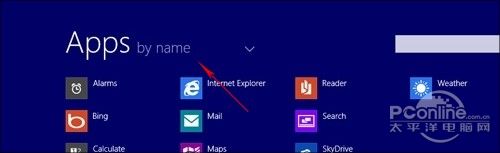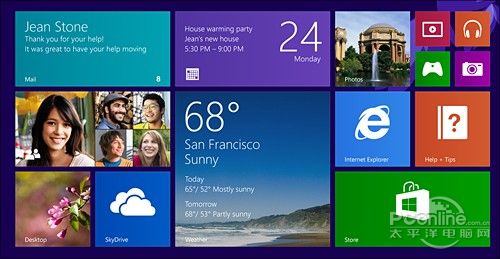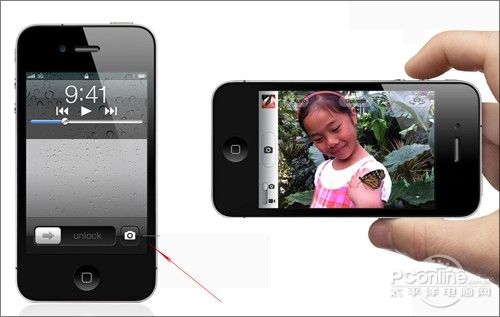- 微星B850MPOWER深度评测:超频传奇延续,千元级性能炸裂之选
- 小米17系列发布4499元起售 小尺寸直屏主打颜值、影像和续航
- 满电青年计划再出发!航嘉 ×PConline 校园行 9-24 登陆西南林业大学
- 技嘉“从心出发,我们的主张”2025发布会:超燃新品&黑科技,开创AI时代新格局
- 装机圈新宠儿,微星 MAG B850M MORTAR Wi-Fi迫击炮主板评测
- 微星MPG Z890I EDGE TI WIFI 刀锋 钛评测:14 层 PCB 加持,同级之中强无敌!
- 打造低调而卓越的Ai PC,微星MEG Z890 ACE战神主板开箱
- 解密“星”制造,微星深圳恩斯迈工厂探秘之旅
- 游泳也需音乐相伴!韶音OpenSwim Pro评测
- 又一款轻量化电竞
- 元气满满的充电之旅!铂陆帝商超活动嗨翻周末
- 雷柏机甲编码主题系列警戒线S-07图赏:以机械美感诠释潮流新理念桌搭!
- 更适合新手体质的枪战游戏,《无畏契约》开战!
- 现代与传统的融合之旅:贝尔金笔记本扩展坞体验
- 航天品质下的极速充电体验——航嘉G65 GaN快速充电器评测
- 有颜有实力的外设谁能不爱?来看雷柏商超巡演
- 新潮外设引爆全场!雷柏联合PC打造潮品酷玩趴
- 幻彩绚丽,玩趣十足!雷柏V700DIY键盘图赏
- U皇就该配板皇,超频玩家现身说法教你选主板
- 13代酷睿的超频利器,有好板才有好性能
- 微星B850MPOWER主板深度评测:MPOWER系列的超频传奇延续,千元级性能炸裂之选19日
- 小米17系列发布4499元起售 小尺寸直屏主打颜值、影像和续航25日
- 满电青年计划再出发!航嘉 ×PConline 校园行 9-24 登陆西南林业大学23日
- 技嘉“从心出发,我们的主张”2025发布会:超燃新品&黑科技,开创AI时代新格局20日
- 装机圈新宠儿,微星 MAG B850M MORTAR WiFi迫击炮主板评测31日
- 微星MPG Z890I EDGE TI WIFI 刀锋 钛评测:14 层 PCB 加持,同级之中强无敌!29日
- 打造低调而卓越的Ai PC,微星MEG Z890 ACE战神主板开箱10日
- 解密“星”制造,微星深圳恩斯迈工厂探秘之旅02日
- 游泳也需要音乐相伴!韶音新一代游泳耳机OpenSwim Pro评测12日
- 又一款轻量化电竞"神鼠"来袭!玄熊猫3395游戏鼠标今晚首发149元10日
- 元气满满的充电之旅!铂陆帝商超活动嗨翻周末27日
- 雷柏机甲编码主题系列警戒线S-07图赏:以机械美感诠释潮流新理念桌搭!24日
- 更适合新手体质的枪战游戏,《无畏契约》国服正式开战!20日
- 玩物近话论:现代科技与甘南秘境的融合之旅 贝尔金笔记本扩展坞体验14日
- 航天品质下的极速充电体验——航嘉G65 GaN快速充电器评测12日
- 有颜有实力的外设好物谁能不爱?雷柏点燃PCGROUP潮品商超巡演15日
- 新潮外设好物引爆全场!雷柏联合PCGROUP打造潮品酷玩趴15日
- 幻彩绚丽,玩趣十足!雷柏V700DIY热插拔机械键盘图赏10日
- U皇就该配板皇,超频玩家现身说法教你选主板26日
- 13代酷睿的超频利器,有好板才有好性能25日
|
Win8的“用户口碑”显然早已超出微软的预料,因此它的首个大版本更新——Windows 8.1(原Windows Blue)自然也就成为微软及全世界用户的共同期盼。经过漫长的等待,Windows 8.1首个预览版已经发布,并且公布了ISO镜像下载地址,很多朋友都已经下载到了这款新的操作系统。但是Windows 8.1比Win8增加了哪些新功能?Win8.1值得升级吗?一篇文章带大家去一探究竟!
1. 开始按钮 已经确认!Windows 8.1将恢复开始按钮,而且外观就像大多数厂商们预料的那样,是一个很清爽的Win8徽标。按钮大小和位置基本上与老版系统一样,这显然是微软在努力降低老用户们的迁移代价。当然小的变化还是有的,比如鼠标悬停后会自动变成黑底蓝字,徽标的色彩也会与Charm相互匹配。不过这里要提醒各位一句,你现在看到的一切绝非微软回心转意,不过就是Win8“开始屏幕”的另一个新入口罢了。事实上这个按钮和Charm栏中的“开始”没有区别,点击后也会跳到“开始屏幕”。
还记得那个令人着迷的Win+X么?Windows 8.1保留了它,甚至还为它增加了一个新菜单——“关机”。呃……难道这才是真正的开始菜单?
2. 开始屏幕 Win8的开始屏幕看久了,其实也并非那么不讨人喜欢,只不过……美工确实渣了一点儿。好消息是,Windows 8.1终于开始加薪换美工了,在这款全新的操作系统中,你可以让开始屏幕自动继承桌面壁纸,让开始和桌面切换起来更加协调。或者干脆为它换上一套动态壁纸,体验一把“电脑版Android”的感觉吧。
“所有应用”可以作为默认的“开始屏幕”使用,换句话说,你可以自主决定哪种样子才是自己心目中的开始屏幕。与之对应的,启动后自动进入桌面也成为了现实,至少……是作为一个选项出现。 Windows 8.1通过一个小按钮作为“开始”与“所有程序”的切换中介,当然还有另一种方法,和WP8一样的快捷手势。Windows 8.1允许用手向上“拉动”调出“所有应用”,也允许向下“拉动”拽出“开始屏幕”。总之这两个视图就像是一本书的封面和封底,需要哪个“拉”一下就成。
新装APP完全交由“所有应用”管理,并且会在图标上标识一个“New!”(中文版是否换成“新!”就不得而知了~),可以让应用的查找更加直观。另一个小变化是,新装应用将默认不再显示到开始屏幕,转而交由用户自主决定(用户需手工指定哪款应用可显示到开始屏幕上),这一点其实和Android的桌面管理思路异曲同工)。 顺便说一句,为了方便使用,新版“所有应用”将提供更多的筛选办法,比如按名称显示(by name)、按安装日期显示、按类型显示和按使用频率显示(最常用应用)。
3. 磁贴 磁贴在Windows 8.1中有了更多改变,比如大家知道最多的,就是新版本将提供1×1、2×2、4×2 和 4×4 四种规则的磁贴尺寸。同时非Metro应用开始屏幕表现不佳的问题(只有图标在变,背景色其实都是一样的,非常单调~)在新版中也有改善,你会发现Excel的背景变为了绿色,而Word变成了蓝色。事实上Windows 8.1最聪明的地方,就是可以根据图标主色智能决定磁贴的背景色彩。
此外新版中有关磁贴的另一大改变,则是加入了对高分屏的支持,随着“视网膜屏幕”逐渐走入平民视野,更高分辨率的液晶屏也在迅速推广中。之前Win8对于磁贴排数的支持最高为6排,Windows 8.1将此限制扩展至了9排。当然这里所说的9是按标准的2x1/2x2计算,反正最终结果,呃……看上去更像是一台优惠券自售机了。
之前平板用户一直抱怨,Win8的磁贴太容易被挪动了,以至于一个小小疏忽都可能导致某个磁贴瞬间无踪。在Windows 8.1中,微软做出了一些改进。默认情况下新磁贴的调整变成了按压(或右击)后移动,同时删除/卸载也被加入到这个动作中来,更加符合大多数用户的使用习惯。此外你也可以方便地选取多组磁贴批量处理,而这些都是很讨用户喜爱的细节更新。 4. 锁屏 锁屏在Windows 8.1中变得更加好玩,首先是你可以选择本地或SkyDrive中的照片作为壁纸(锁屏),然后以图片拼贴的方式进行展示。同时Windows 8.1会很聪明地只选择高分辨率图片,并自动跳过一些重复或画面类似的图片(估计是基于图像识别的重复图片筛选),从而保证播放效果。或者……你还可以划定一个时间范围,让锁屏只显示某一区段内的照片(比如小孩出生到现在的照片),彻底让Windows 8.1变身数码相册。
除此之外,手机界惯用的锁屏与拍照结合也被Windows 8.1照搬过来。和其他厂商一样,微软也是将其设计为下滑后直接调出拍照应用。当然出于安全方面的考虑,非登陆情况下,你将只能看到以这种方式拍摄的照片,这一点和 iOS的设计是一致的。
锁屏状态下可直接接收Skype呼叫,国外网友应该比较喜欢,至于国内嘛……咳咳!
|
|||||||||||||||||||
| 本文导航 | ||
|
-
1
【每日话题】谈钱还会伤感情吗?支付宝新版欲增社交功能
9楼 -
2
你以为每天跟微信形影不离,就真的玩转微信了吗?
3楼 -
3
手环?手表?儿童安全的保障------360儿童卫士2代 试用感受
6楼 -
4
【每日话题】你更看好谁?阿里再战微信争当企业社交霸主
6楼 -
5
【拉近心的牵挂 掌握爱的距离】360儿童卫士2 智能手表 APP介绍篇
4楼 -
6
玩CF穿越火线 在加入游戏后 就自动退出了
3楼 -
7
我与Win7的生死之交
23楼 -
8
周末安装win10测试版
15楼 -
9
【每日话题】鸡肋?Adobe APP软件正式推Android版
5楼 -
10
Win 7主流技术支持过期了!论哪家系统支持最任性
22楼
大鸟阿力自射 挖坑游戏下载 大鸟阿力自射 跳舞吧 袁姗姗透明浴缸 老毛桃u盘启动盘制作工具 炸金花游戏(扎金花) 扫黄打非净网2014 photoshop cs3 9158视频KTV 植物大战僵尸辅助工具 嘀嘀打车怎么用 干瞪眼游戏 百度视频播放器下载 OpenSSL漏洞 跑胡子 跑得快(争上游) qq管家 ie9 植物大战僵尸2 2014年放假安排时间表 黄金矿工 麻将 pdf转换成word转换器 jj游戏官方下载 房贷计算器最新2013 2013元旦快乐QQ表情 qq五笔输入法下载2013官方下载 空间克隆 梦幻西游工具箱 艺术签名 宠物连连看 qq空间克隆 qvod 风行电影 mse 植物大战僵尸 拖拉机小游戏 麻将游戏 中国象棋 德州扑克 黄金矿工中文版 保皇扑克游戏 QQ等级新规则 .net framework pe 射手播放器 美图看看 adobe audition java软件下载 繁体字转换器 彼尔德qq表情包 丘比龙QQ表情包 2000W开房数据泄露